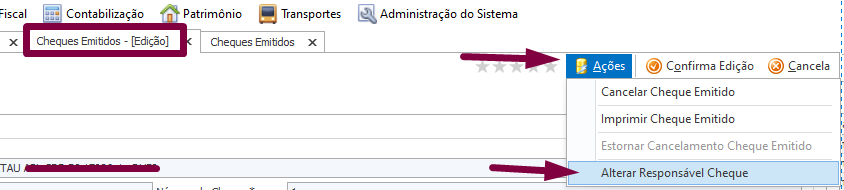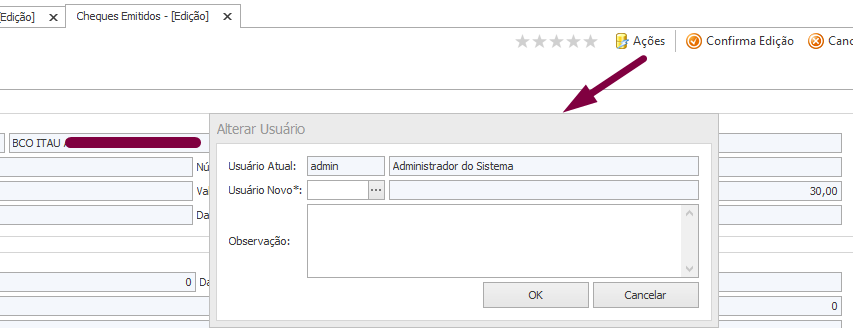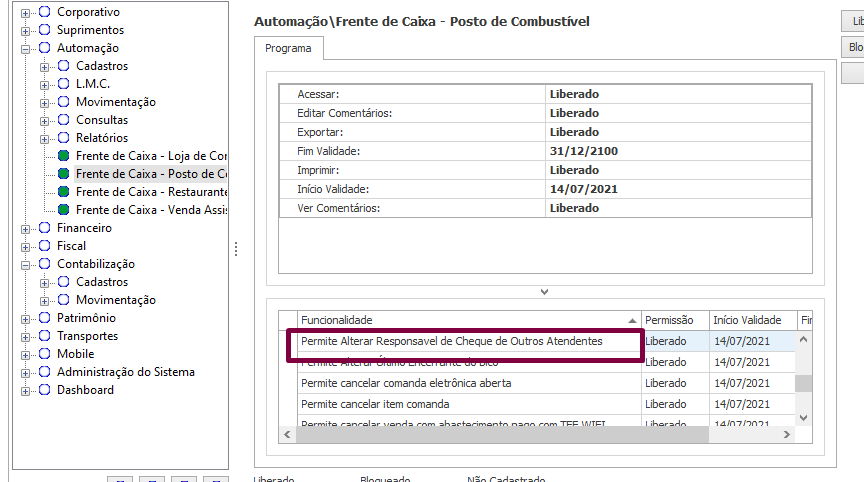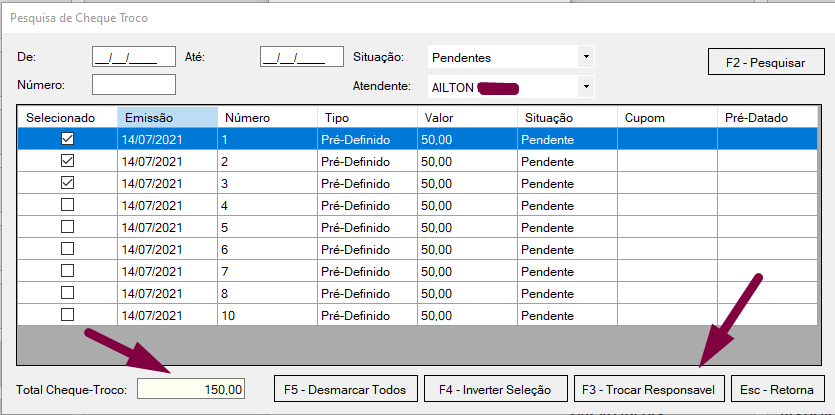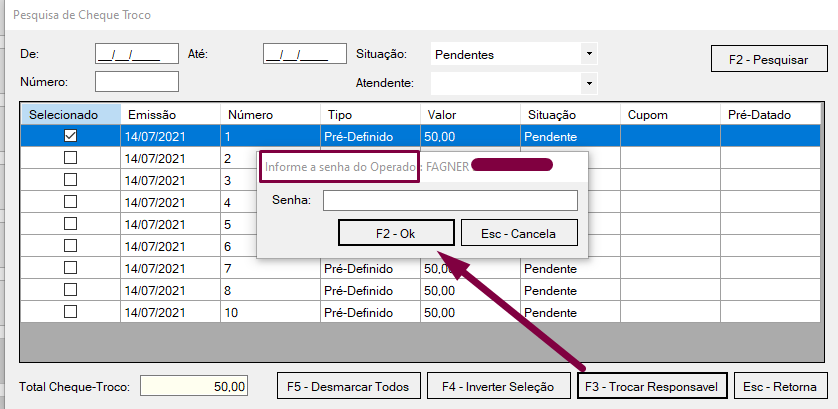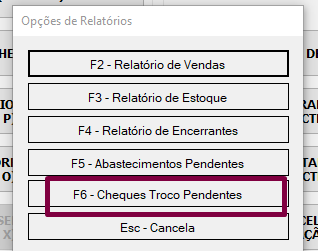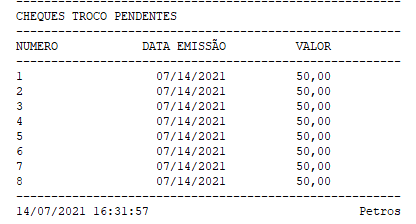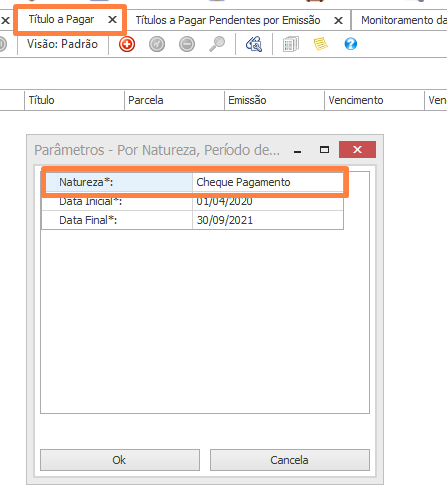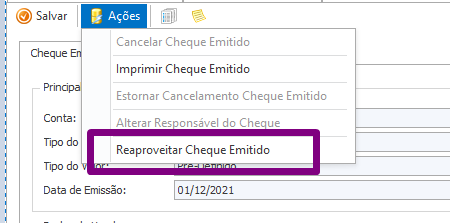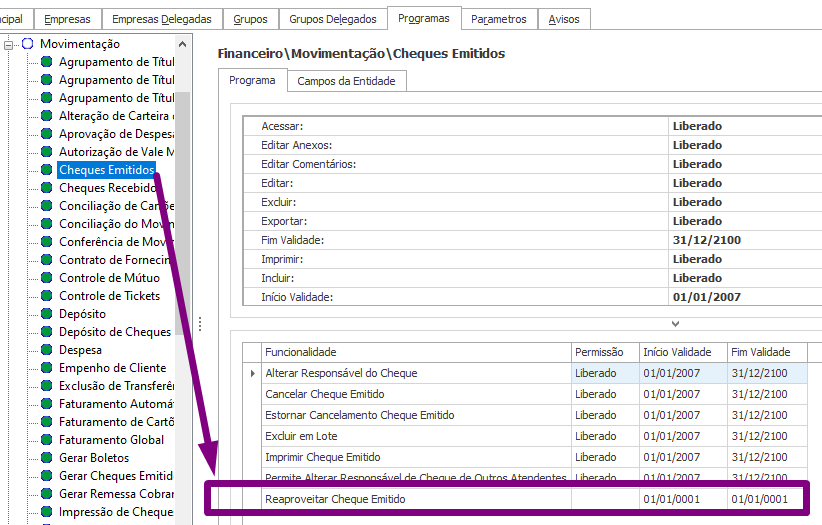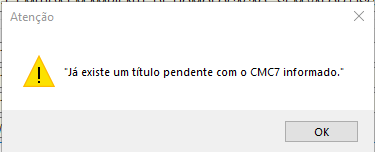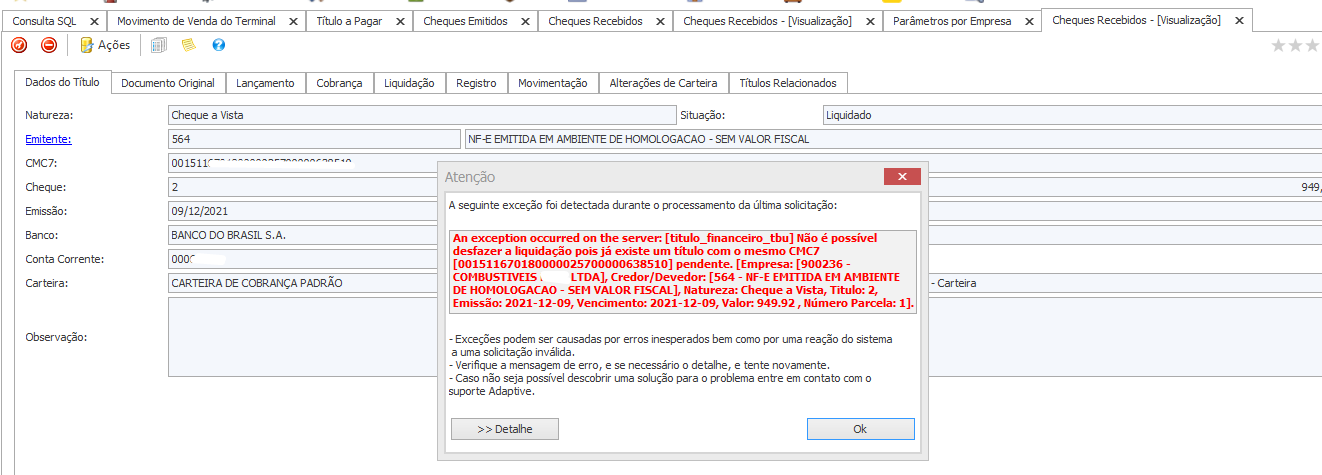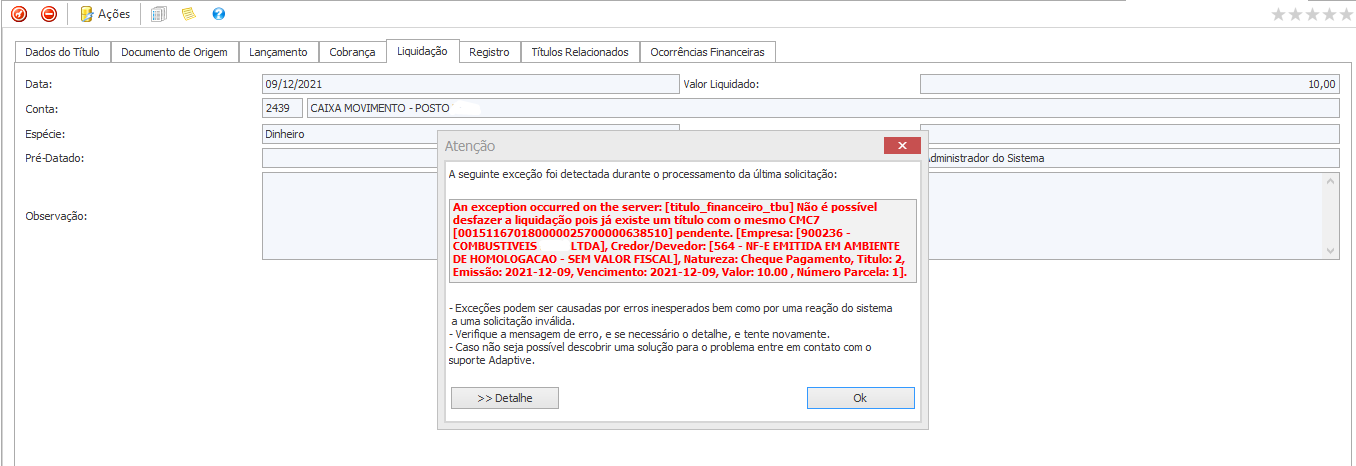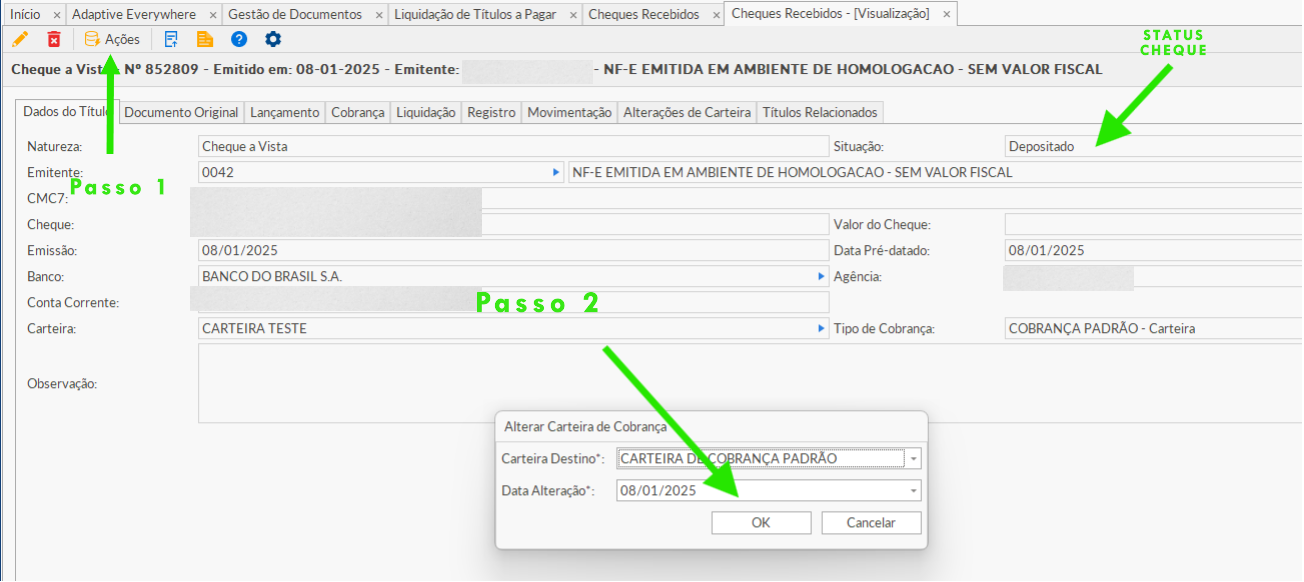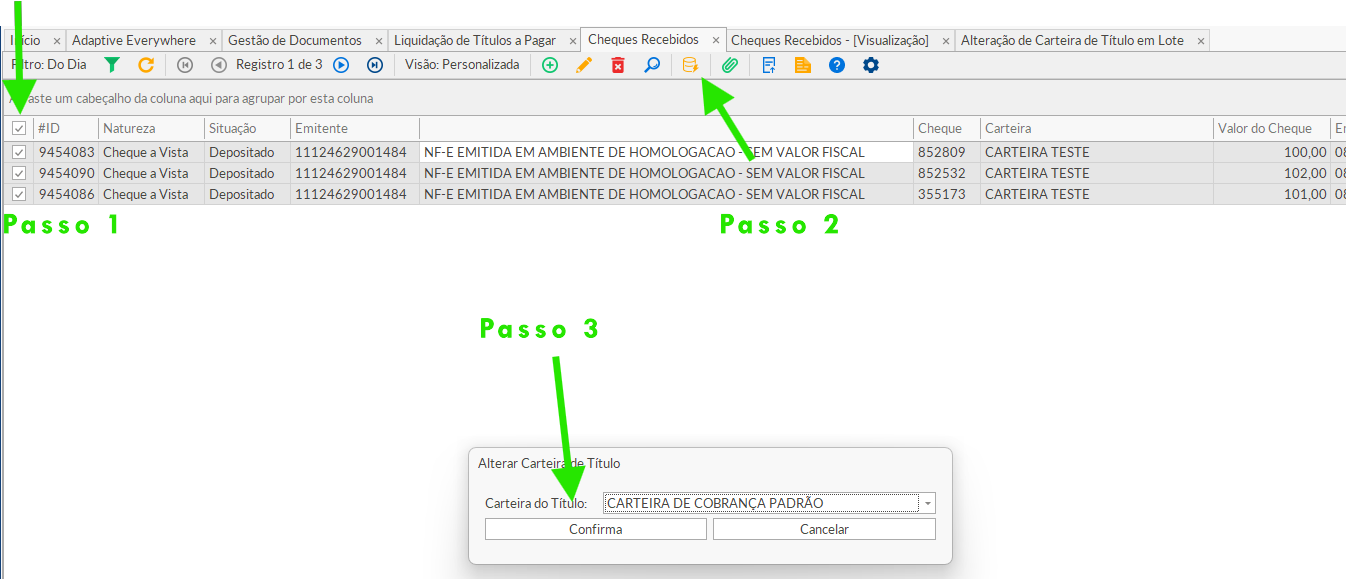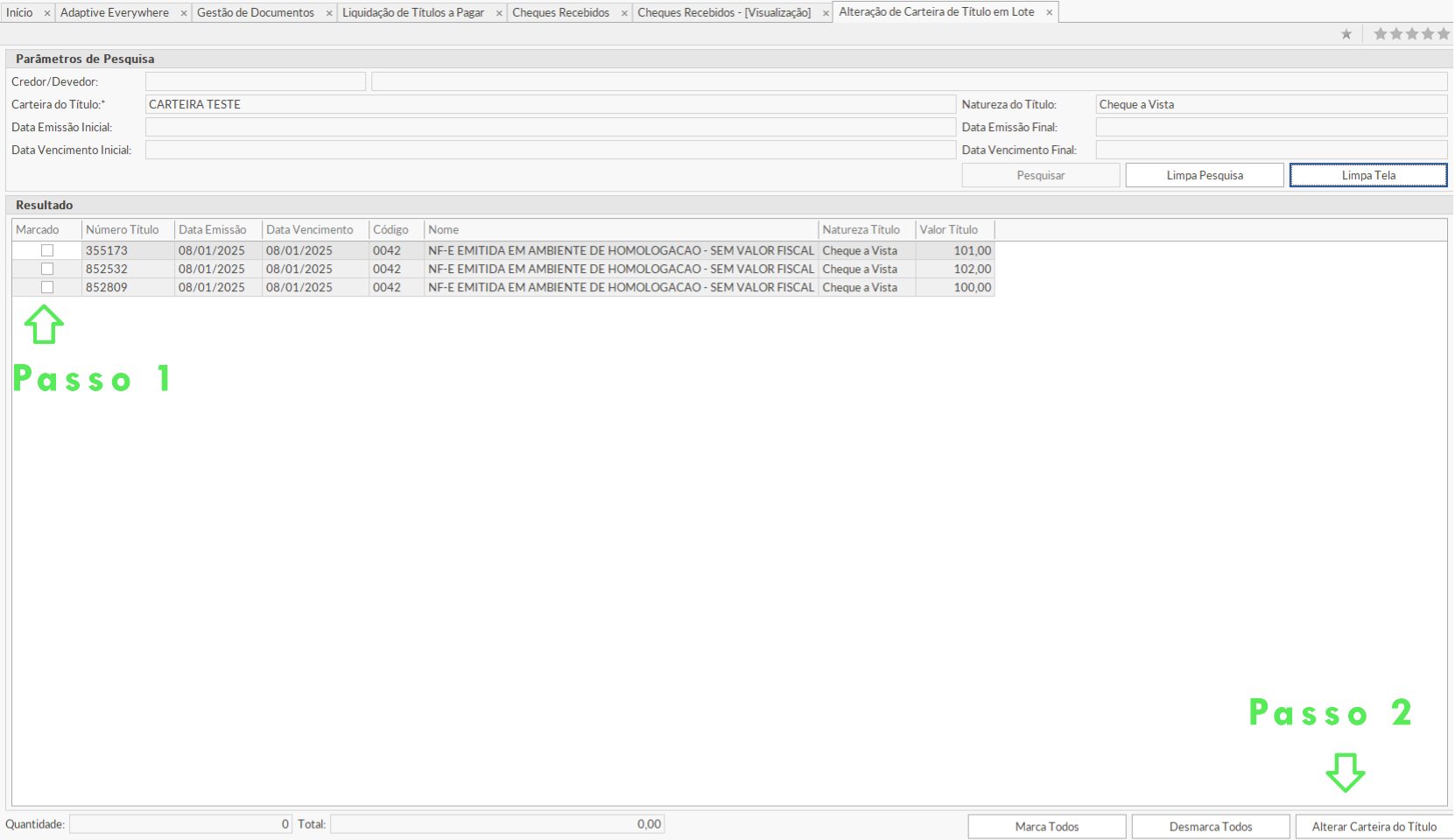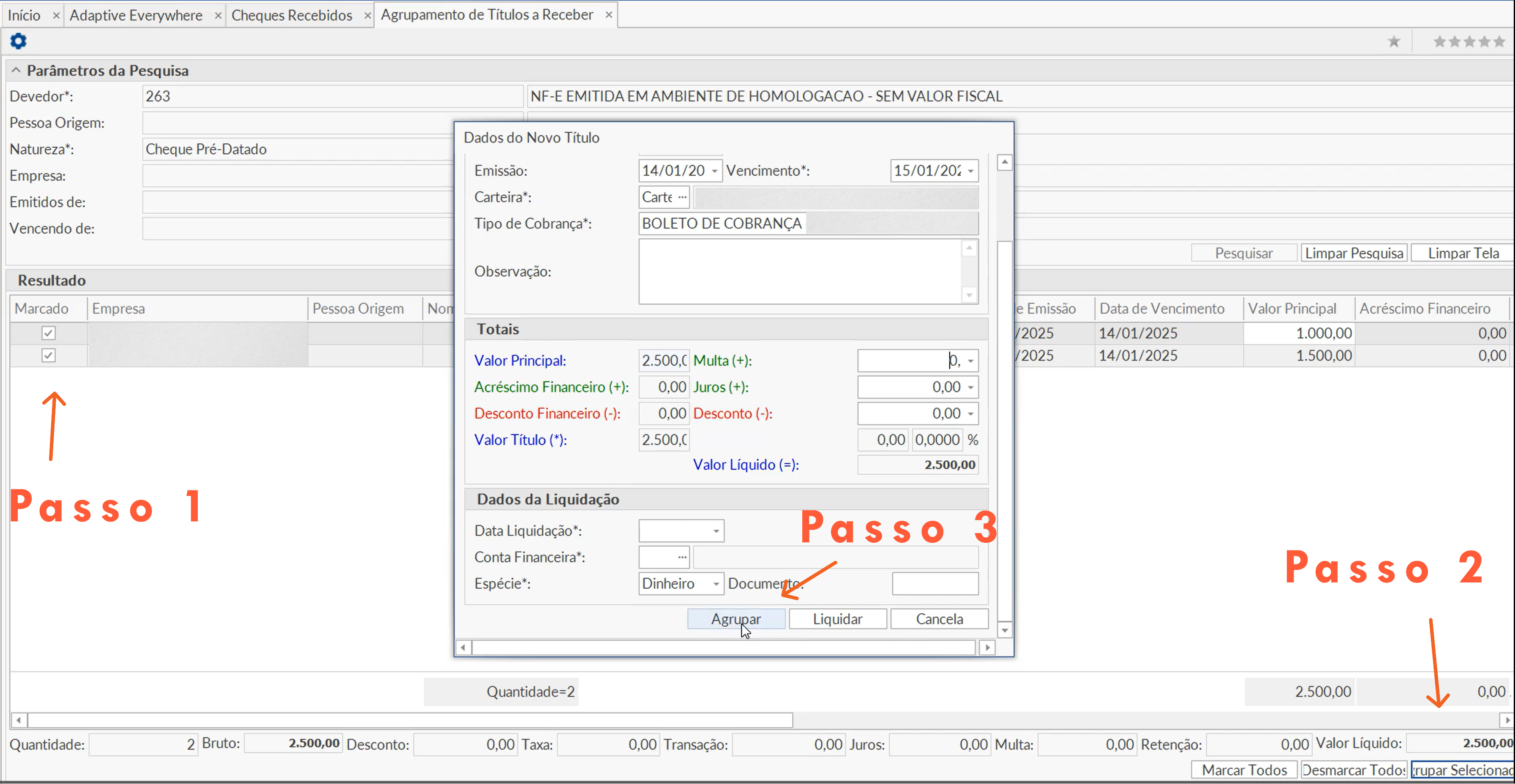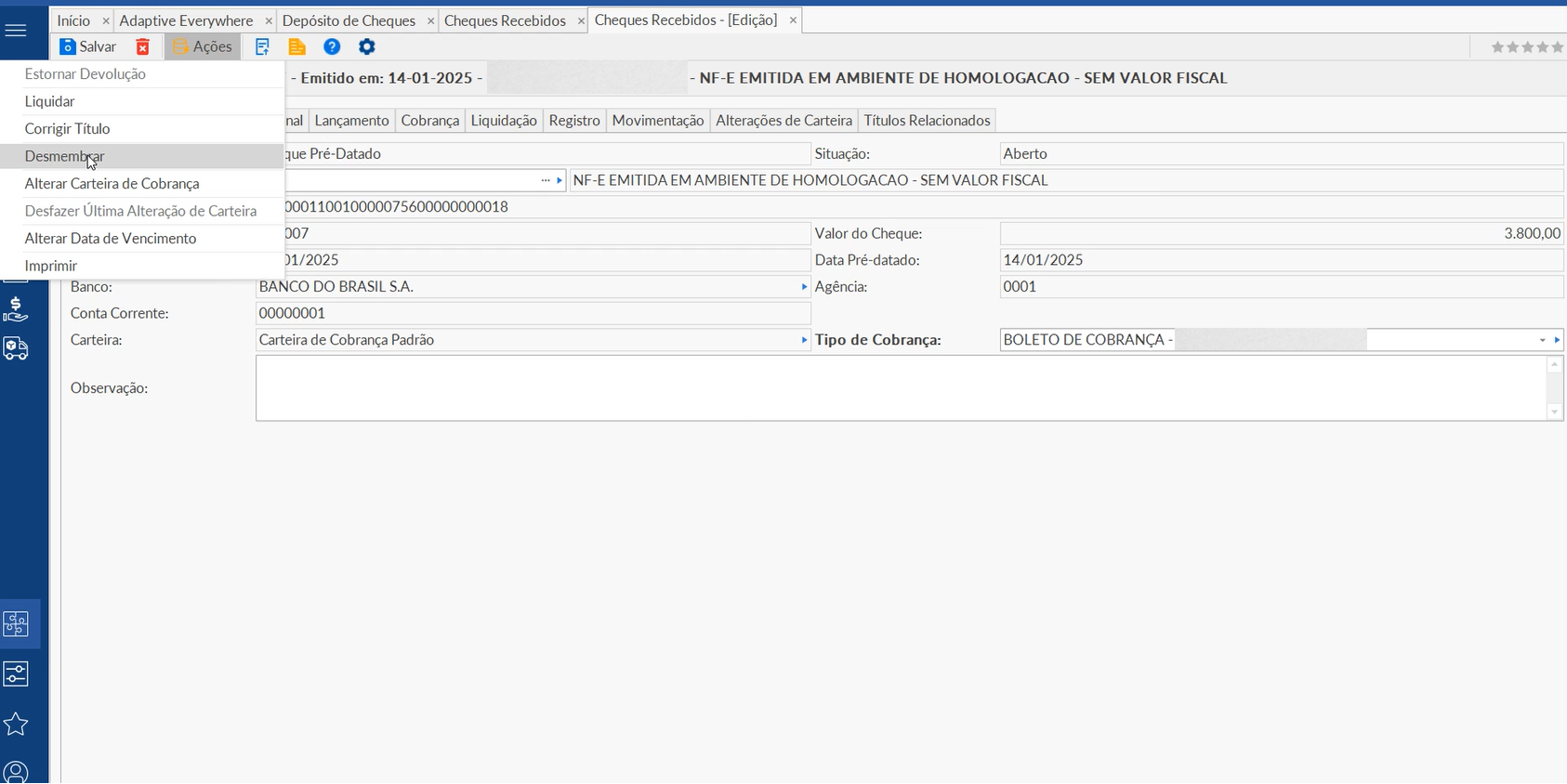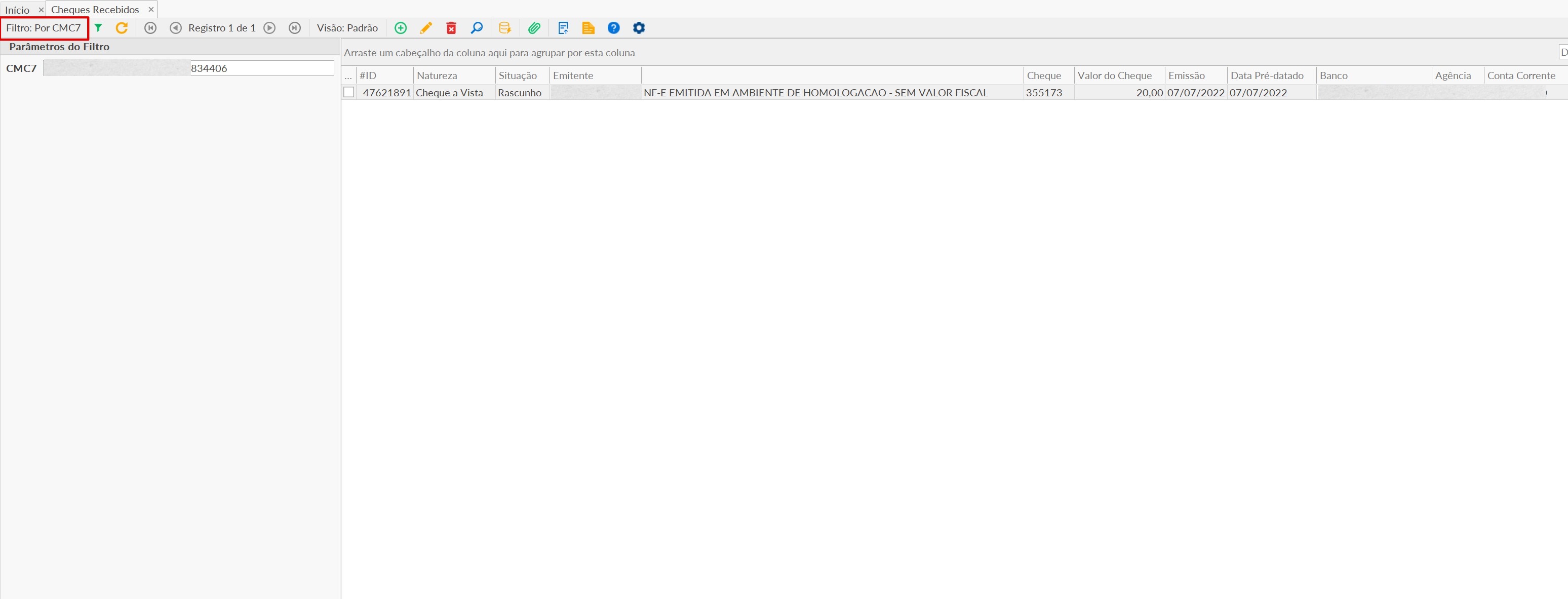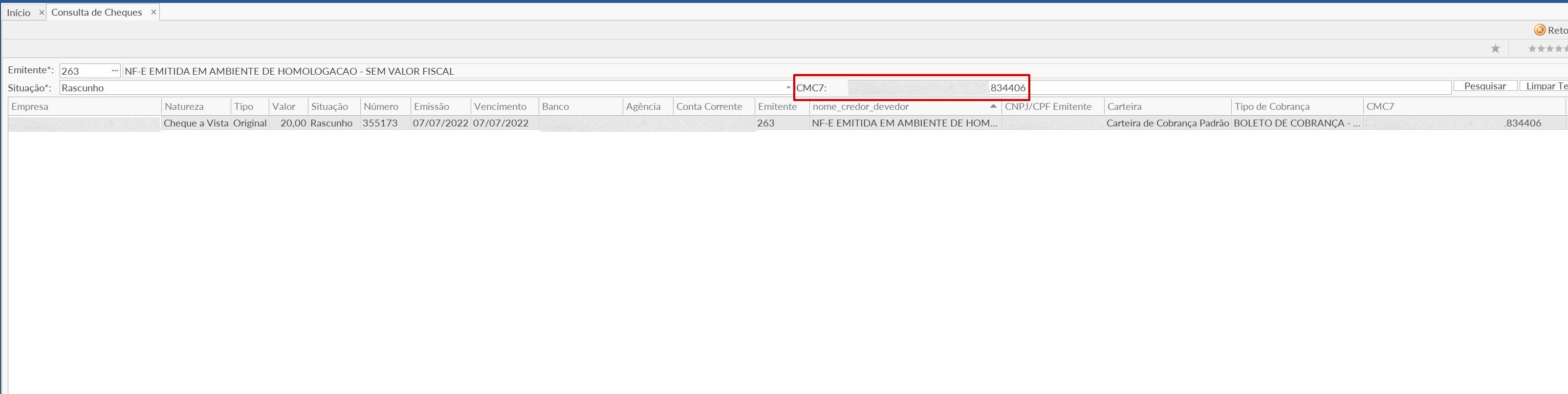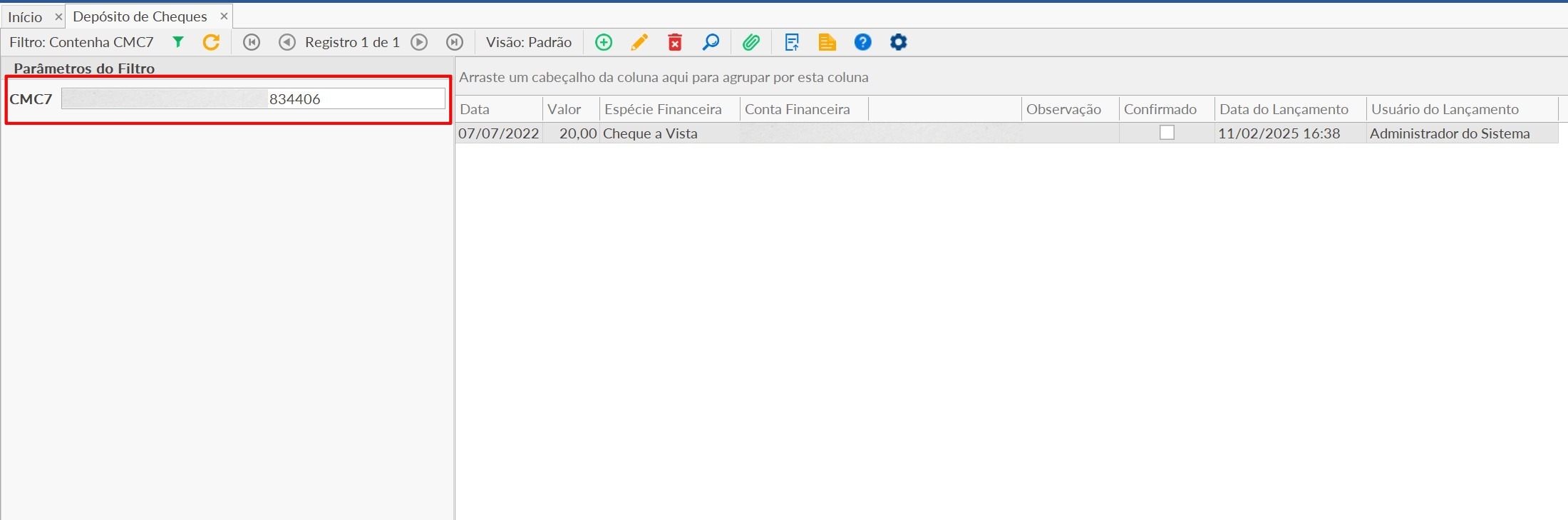¶ Versão do sistema
| Sistema | Versão |
|---|---|
| Retaguarda | 3.24.04.42 |
Atualizado dia: 28/01/2025
¶ Controle de Cheques
O controle de cheques é uma prática essencial para o fluxo de caixa da empresa, contribuindo para a manutenção da saúde financeira.
Neste manual será tratado sobre cheques recebidos, cheques emitidos, cheque troco e as rotinas de conciliação de cheques.
¶ Cheques Recebidos
Há três modalidades de cheques recebidos:
- Cheques recebidos no Frente de Caixa
- Cheques recebidos de clientes como pagamento de títulos ou faturas
- Cheques recebidos de clientes e incluídos manualmente recebidos de outra forma não especificada
¶ Cheques Recebidos no Frente de Caixa
Todos os cheques que forem recebidos no Frente de Caixa estarão disponíveis na tela Financeiro ➔ Movimentação ➔ Cheques Recebidos.
¶ Depósito de Cheques
Após o recebimento do cheque, uma das etapas possíveis é o depósito no banco.
Para registrar o depósito de cheque(s), siga o passo a passo:

| Tópico | Passo a passo |
|---|---|
 |
No Retaguarda acesse Financeiro ➔ Movimentação ➔ Depósito de Cheques |
 |
Clique no botão de + para adicionar um novo registro. |
 |
Na janela Depósito de Cheques - [Inclusão] informe os seguintes campos: |
Nota!
A conta selecionada deverá ser Conta Corrente.
| Tópico | Passo a passo |
|---|---|
 |
Selecione o botão Pesquisar |
 |
Na janela Pesquisa de Cheques preencha os seguintes campos: |
- Carteira Informe a carteira de cobrança dos cheques
- Tipo de Cheques Escolha Cheque à Vista ou Cheque Pré-Datado
- Número Informe o número do cheque caso seja cheque único ou deixe em branco caso seja um lote de cheques
- Checkbox Devolvidos Marque a checkbox caso esteja depositando que tenham sido devolvidos anteriormente
- Emitidos de…Até Informe o intervalo de emissão de cheques
- Vencendo de…Até Informe o intervalo de vencimento dos cheques
Nota!
É possível selecionar o botão Pesquisar mesmo sem ter informado nenhum dos campos acima
| Tópico | Passo a passo |
|---|---|
 |
Marque os cheques que deseja depositar e selecione o botão Adicionar Marcados |
 |
Nesse instante a tela será limpada |
 |
Selecione o botão Confirma |
 |
Ao retornar para a tela Depósito de Cheques - [Inclusão] valide os cheques que foram incluídos e selecione o botão Confirma Inclusão |
 |
Retorne na tela Depósito de Cheques, utilize os filtros de pesquisa e selecione no grid o pré depósito |
 |
Selecione o botão Edita Registro |
 |
Na janela Depósito de Cheques - [Edição] selecione a opção Ações ➔ Confirmar |
 |
Após essa etapa o(s) cheque(s) passará(ão) para a situação Depositado |
¶ Devolução de Cheques
Recebidos os cheques e após realzar o seu depósito no banco, é possível que ocorra a devolução pelo banco, sendo possível lançar a devolução no Petros. Para lançar a devolução de um cheque depositado que não foi compensado, as seguintes regras deverão ser atendidas:
¶ Requisitos
| Tópico | Passo a passo |
|---|---|
 |
Acesse Financeiro ➔ Movimentação ➔ Cheques Recebidos |
 |
Utilize as opções de filtro para pesquisar o cheque que foi devolvido |
 |
Localizado o cheque de situação Depositado ou Reapresentado selecione o botão Edita Registro |
 |
Na janela Cheques Recebidos - [Visualização] selecione a opção Ações ➔ Lança Devolução |
 |
Na janela Lançar Devolução informe os seguintes campos: |
Nota!
O Petros possui o cadastro interno das Alíneas mais utilizadas
- Observação Insira as observações necessárias
- Checkbox Reapresentar Marque a checkbox se o cheque tiver sido devolvido por uma Alínea que permite reapresentar (Ex. Alínea 11)
- Data Reapresentação Informe a data da reapresentação do cheque
- Observação Insira as observações necessárias
- Checkbox Bloquear Emitente: marque a checkbox se a empresa tiver o interesse de bloquear o emitente do cheque até que regularize a pendência
| Tópico | Passo a passo |
|---|---|
 |
Selecione o botão Confirmar |
¶ Liquidação de Cheques
Para realizar a liquidação de um cheque depositado e que foi compensado as seguintes regras deverão ser atendidas:
¶ Requisitos
| Tópico | Passo a passo |
|---|---|
 |
Acesse Financeiro ➔ Movimentação ➔ Cheques Recebidos |
 |
Utilize as opções dos filtros da tela para consultar os cheques recebidos |
 |
Nessa tela constarão todos os cheques recebidos pela empresa |
 |
Escolha o cheque que deseja liquidar |
 |
Selecione o botão Edita Registro |
¶ Títulos Relacionados
A partir da versão 2.19.11a Release 348 foram implementadas modificações importantes na tela de Cheques Recebidos, que agora passa a exibir os títulos relacionados.
Os títulos relacionados serão exibidos quando Títulos a Receber forem liquidados por troca de título, tendo sido informado cheques à vista ou pré-datados. Portanto, quando o usuário acessar um cheque recebido, ao navegar pela aba Títulos Relacionados serão exibidos todos os títulos a receber vinculados àquele cheque.
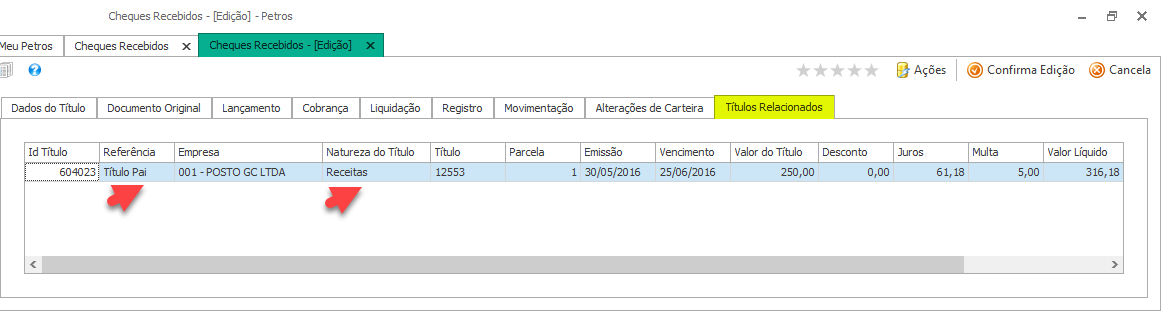
¶ ID dos Títulos Financeiros
A partir da versão 2.19.06e Release 322 foi implementada uma melhoria para exibir o Id do Título nas grades e telas e adicionar pesquisa para o mesmo. Esta melhoria altera as telas mencionadas abaixo, onde foi incluída no filtro de pesquisa a opção “Por ID do Título”, bem como foi criada a visualização da coluna #ID na grade da janela Cheques Recebidos.
¶ Cheques Recebidos
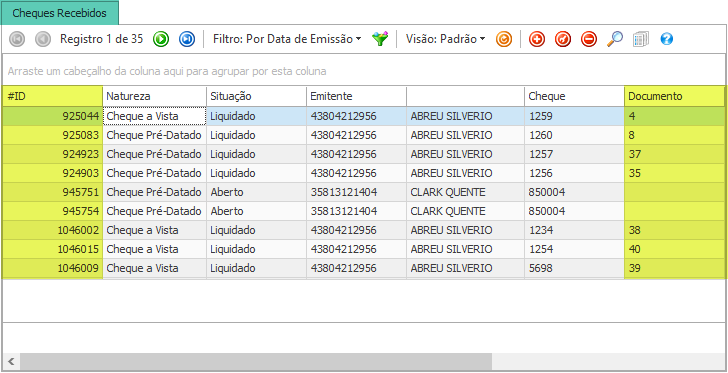
- A criação da referência do ID do Título tem o objetivo de facilitar a conferência principalmente para os clientes que trabalham com a emissão de boletos sobre faturas e esse processo facilita a localização dos registros criando a referencia do ID. Nas grades das telas continuam existindo os números do documento para controle interno e, ao acessar o título, é possível ver o novo campo criado no quadro Registro.
- Nas opções de filtro também consta a nova opção do ID do título que para ser pesquisado.
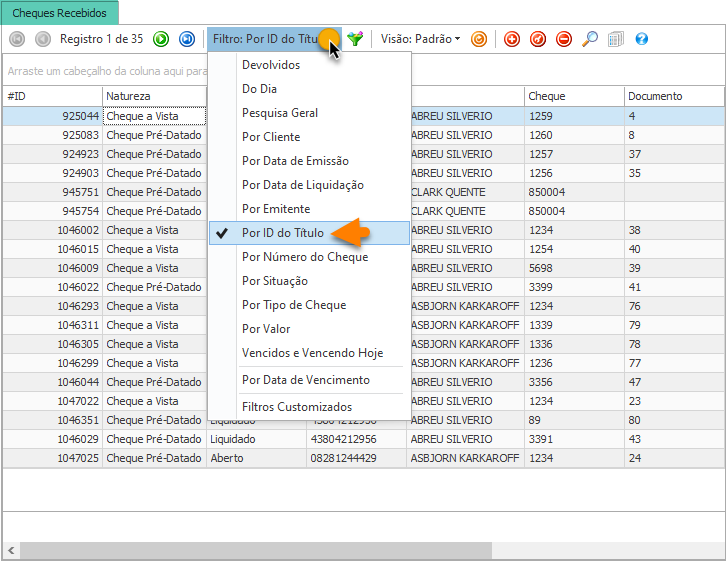
¶ Cheques Emitidos
Há duas modalidades de cheques emitidos que incorporam a tela Cheques Emitidos e são elas:
¶ Cheque Pagamento
Para que seja possível gerar um Cheque Pagamento as seguintes regras deverão ser atendidas:
¶ Requisitos
- 1 A Espécie Financeira Cheque Pagamento deverá ser criada
- 2 A Conta Financeira deverá ter a checkbox Permite Pagamento em Cheque marcada
- 3 A Conta Financeira deverá ter a checkbox Conta Transitória desmarcada
- 4 A Conta Financeira deverá ser do tipo Conta Corrente
- 5 A Conta Financeira deverá ter os Dados do Banco preenchidos
- 6 A Conta Financeira deverá ter o formulário de impressão de cheques selecionado na opção Impressão de Cheques Pagamento (Formulário)
- 7 O Título a Pagar deverá ter sido liquidado com a espécie financeiro Cheque Pagamento
- 8 Deverá ter sido gerado o cheque na tela Gerar Cheque Emitido
¶ Espécie Financeira
A espécie financeira deverá ser criada para que possa utilizar o cheque pagamento.
| Tópico | Passo a passo |
|---|---|
 |
Acesse Financeiro ➔ Tabelas ➔ Espécie Financeira |
 |
Selecione o botão + para adicionar um novo registro e informe os seguintes campos: |
| Tópico | Passo a passo |
|---|---|
 |
Posicione o mouse num dos registros abaixo e selecione o botão Grava Alterações |
¶ Conta Financeira
A conta financeira deverá ser criada para que possa utilizar o cheque pagamento.
| Tópico | Passo a passo |
|---|---|
 |
Acesse Financeiro ➔ Tabelas ➔ Conta Financeira |
 |
Selecione o botão + para adicionar um novo registro |
 |
Na janela Conta Financeira - [Inclusão] informe os seguintes campos: |
- Código Informe um código para a conta
- Denominação Inseria a denominação sugestiva BANCO ITAU, BANCO DO BRASIL etc
- Tipo Selecione a opção Conta Corrente
- Responsável Selecione o responsável pela conta
- Formulário Impressão Cheque Impressão de Cheques Pagamento (Formulário)
- Checkbox Participa do Fluxo de Caixa Marque-a
- Checkbox Exige Conciliação Marque-a
- Checkbox Permite pagamento Em Cheque Marque-a
- Checkbox Conta Transitória Desmarque-a
- Dados do Banco Informe a Pessoa do Banco, selecione o Banco, informe o número da conta, o número da agência e os demais campos, se for o caso
| Tópico | Passo a passo |
|---|---|
 |
Selecione o botão Confirma Inclusão |
¶ Liquidando o Título com Cheque Pagamento
Para realizar a liquidação de um cheque depositado e que foi compensado realize os seguintes passos:
| Tópico | Passo a passo |
|---|---|
 |
Acesse Financeiro ➔ Movimentação ➔ Título a Pagar |
 |
Utilize as opções de filtros para pesquisar o título que deseja liquidar |
 |
Localizado o título a pagar selecione o botão Editar Registro |
 |
Na janela Título a Pagar - [Edição] selecione a opção Ações ➔ Liquidar |
 |
Na janela Liquidação de Título informe os seguintes campos: |
- Dados do título Nenhum campo será editado
- Correção Juros, Multa, Desconto e Retenção Tributária serão computados em reais
- Dados da Liquidação Informe a conta, a data da liquidação, o valor liquidado, na espécie selecione “CHEQUE PAGAMENTO”, no documento informe o número do cheque, pré-datado se for a cheque a vencer
| Tópico | Passo a passo |
|---|---|
 |
Selecione o botão Confirmar |
Nota!
É possível liquidar com a espécie Cheque Pagamento tanto o título individual quanto o agrupamento de títulos.
¶ Geração dos Cheques Emitidos
Para que seja possível Gerar Cheques as seguintes regras deverão ser atendidas:
¶ Requisitos
| Tópico | Passo a passo |
|---|---|
 |
Acesse Financeiro ➔ Movimentação ➔ Gerar Cheques Emitidos |
 |
Na janela Gerar Cheques Emitidos informe os seguintes campos: |
| Tópico | Passo a passo |
|---|---|
 |
Selecione o botão Pesquisar |
 |
Escolha os cheques da lista |
 |
Selecione o botão Gerar Cheques |
¶ Impressão dos Cheques Emitidos
Para que seja possível Imprimir os Cheques Gerados as seguintes regras deverão ser atendidas:
¶ Requisitos
| Tópico | Passo a passo |
|---|---|
 |
Acesse Financeiro ➔ Movimentação ➔ Impressão de Cheques Emitidos |
 |
Na janela Impressão de Cheques Emitidos informe os seguintes campos: |
- Emissão Inicial e Final Informe a data inicial e final da emissão (opcional)
- Vencimento Inicial e Final Informe a data inicial e final do vencimento (opcional)
- Liquidação Inicial e Final Informe a data inicial e final da liquidação (opcional)
- Número Cheque Informe o número do cheque (opcional)
- Conta Financeira Selecione a conta financeira do cheque pagamento
| Tópico | Passo a passo |
|---|---|
 |
Selecione o botão Pesquisar |
 |
Escolha os cheques da lista |
 |
Selecione o botão Imprimir |
 |
Após realizar todos os passos das rotinas dos Cheques Emitidos volte no acesso Financeiro ➔ Movimentação ➔ Cheques Emitidos. |
 |
Nas opções dos filtros selecione a opção Por Tipo de Cheque. |
 |
Os cheques que serão listadas serão todos do tipo Cheque Pagamento e Pré-Definido. |
 |
Nessa tela, cheques do tipo Pagamento somente podem ser visualizados, nunca criados. |
¶ Cheque Troco
O cheque troco nada mais é do que uma forma de troco utilizando cheques da sua empresa. Eles podem ter o valor pré-definido ou ser definido na hora da venda, e comumente são utilizados em vendas cujo valor é muito alto, como por exemplo no recebimento por vale ou carta frete.
¶ Requisitos - Parâmetros necessários
Para que seja possível gerar um Cheque Troco as seguintes regras deverão ser atendidas:
- Parâmetros por Empresa
- Automação > Controlar Responsável Cheque Troco ✔️
- Automação > Permite Selecionar Cheque-Troco ✔️
- Financeiro > Tipo de Movimento Financeiro Gerado na Baixa do Cheque Troco 🔽
- Financeiro > Espécie Financeira usada na Baixa do Cheque Troco 🔽
- Forma de Recebimento
- Permite Cheque Troco ✔️
- Tipo de Recebimento
- Permite Troco ✔️
- Conta Financeira
- Conta Transitória desmarcada ⬜
- Tipo: Conta Corrente 🔽
- Dados do Banco ⌨️ (No mínimo: Pessoa do Banco, Banco, Número da Conta e Agência)
- Formulário de impressão de cheques selecionado: opção Impressão de Cheques Pagamento 🔽
¶ Detalhamento das Parametrizações
¶ Configurando a Empresa
Acesse a parametrização da empresa e configure conforme o indicado.
| Tópico | Passo a passo |
|---|---|
 |
Acesse Administração ➔ Empresa (Parâmetros por empresa). |
 |
Selecione a empresa desejada. |
 |
Na aba Automação marque a checkbox dos seguintes parâmetros: - Controlar Responsável Cheque Troco; - Permite Selecionar Cheque-Troco. |
Consulte o Tópico de melhorias Issue 4643 - Alterar responsável do cheque emitido
| Tópico | Passo a passo |
|---|---|
 |
Na aba Financeiro selecione a opção desejada na lista dos seguintes parâmetros: |
| Tópico | Passo a passo |
|---|---|
 |
Selecione o botão Confirma. |
¶ Configurando a Forma de Recebimento
Ajuste a forma de recebimento para que seja possível utilizar o Cheque Troco.
| Tópico | Passo a passo |
|---|---|
 |
Acesse Automação ➔ Cadastros ➔ Forma de Recebimento. |
 |
Selecione na lista a Forma de Recebimento que desejar permitir o uso do Cheque Troco. |
 |
Selecione o botão Edita Registro. |
 |
Na janela Forma de Recebimento - [Edição] marque a checkbox Permite Cheque Troco. |
 |
Selecione o botão Confirma Edição. |
Repita o processo para todas as Formas de Recebimento que devem permitir o troco através de cheque.
¶ Configurando o Tipo de Recebimento
Ajuste o tipo de recebimento.
| Tópico | Passo a passo |
|---|---|
 |
Acesse Automação ➔ Cadastros ➔ Tipo de Recebimento. |
 |
Na lista escolha a espécie do recebimento. |
 |
Marque a checkbox Permite Troco. |
 |
Selecione o botão Grava Alterações. |
¶ Configurando a Conta Financeira
Configure a conta financeira para permitir o cheque troco.
| Tópico | Passo a passo |
|---|---|
 |
Acesse Financeiro ➔ Tabelas ➔ Conta Financeira. |
 |
Selecione o botão + para adicionar um novo registro. |
 |
Na janela Conta Financeira - Inclusão informe os seguintes campos: |
- Código Informe um código para a conta
- Denominação Inseria a denominação sugestiva BANCO ITAU, BANCO DO BRASIL etc
- Tipo Selecione a opção Conta Corrente
- Responsável Selecione o responsável pela conta
- Formulário Impressão Cheque Impressão de Cheques Pagamento (Formulário)
- Checkbox Participa do Fluxo de Caixa Marque-a
- Checkbox Exige Conciliação Marque-a
- Checkbox Permite pagamento Em Cheque Marque-a
- Checkbox Conta Transitória Desmarque-a
- Dados do Banco Informe a Pessoa do Banco, selecione o Banco, informe o número da conta, o número da agência e os demais campos, se for o caso
| Tópico | Passo a passo |
|---|---|
 |
Clique no botão Confirma Inclusão. |
¶ Geração do Cheque Troco
Consulte o tópico Melhorias Implementadas Issue 4643 deste manual.
Realize o procedimento a seguir para gerar o cheque troco.
| Tópico | Passo a passo |
|---|---|
 |
Acesse Financeiro ➔ Movimentação ➔ Cheques Emitidos. |
 |
Selecione o botão + para adicionar um novo registro. |
 |
Na janela Inclusão de Cheques Emitidos preencha os seguintes campos: |
- Tipo de Cheque Sempre será a opção Cheque Troco por padrão
- Emissão Informe a data de emissão
- Pré-Datado Informe a data de vencimento, se for o caso
- Conta Financeira Selecione a conta financeira
- Valor Pré Definido Quando o valor do cheque for maior que 0,00
- Valor Pós Definido Quando o valor do cheque for igual a 0,00
- Do Número…Até Informe o intervalo de numeração dos cheques
- Checkbox Liberado no Frente de Caixa Marque-a
- Selecione o botão OK
Se o valor do cheque for maior que 0,00 será Pré-Definido. Se o valor do cheque for igual a 0,00 será Pós Definido
| Tópico | Passo a passo |
|---|---|
 |
Os cheques troco incluídos terão a situação Pendente. |
 |
Os Cheques Trocos utilizados nas vendas terão a situação Baixado. |
 |
Os Cheques Trocos Pendentes poderão ser Cancelados. |
¶ Utilizando o Cheque Troco na Venda
Este é o procedimento para utilizar o cheque troco em uma venda:
| Tópico | Passo a passo |
|---|---|
 |
Acesse o Frente de Caixa ➔ Vender por Cupom Fiscal/NFCe/SAT CF-e/NFe (F8). |
 |
Na tela de Abastecimentos ou Venda de Itens inicie a baixa na opção BAIXA (F4) |
 |
No instante que a venda tiver sido totalizada, selecione o botão RECEBER (F10) |
 |
Na lista dos recebimentos selecione a forma de recebimento que tenha sido marcada no retaguarda para Permitir Cheque Troco. |
 |
Selecionada a forma de recebimento será mostrada a janela Dados da Venda |
 |
Na janela Dados da Venda, informe os campos necessários e selecione o botão F2 |
 |
Na janela Forma de Recebimento informe o valor recebido maior que o valor da venda para gerar o troco. Exemplo: Total = 5,00, Valor Recebido = 10,00. |
 |
Selecione o botão F |
 |
Na janela Troco siga as orientações: |
- 1 Se o valor do troco for conhecido (Cheque Troco Pré Definido), selecione na lista o número do cheque e selecione F2
- 2 Se o valor do troco desconhecido (Cheque Troco Pós Definido), selecione o botão F2
- 3 Em ambos os casos o valor do troco será definido pelo campo Troco Total
- 4 A Venda será concluída
O preenchimento dos dados do Cheque Troco deverá ser realizado no Movimento de Venda do Terminal no Petros Retaguarda.
¶ Questões Importantes
É possível cancelar um cheque troco utilizado em uma venda?
Do ponto de vista de cancelamento na própria tela onde o cheque-troco foi criado, ou seja, na tela de Cheques Emitidos, só é possível cancelar o Cheque Troco quando ele ainda estiver na situação Pendente, porém quando cheque troco tiver sido vinculado à uma venda é possível cancelá-lo acessando a aba Recebimentos dentro do movimento de venda do terminal no retaguarda, bastando seguir o roteiro abaixo:
| Tópico | Passo a passo |
|---|---|
 |
Acesse Financeiro ➔ Movimentação ➔ Cheques Emitidos. |
 |
Utilize as opções de filtro para localizar o número e o valor do cheque troco com situação Baixado. |
 |
Na tela apresentada localize a coluna Data do Lançamento e verifique a data e hora em que o cheque foi utilizado na venda. |
 |
De posse da data e hora do lançamento acesse: |
- I Automação ➔ Movimentação ➔ Movimento de Venda do Terminal
- II Identifique o movimento de venda que esteja aberto e fechado no intervalo de data e hora colhidos no item 4
- III Selecione a ferramenta para editar o registro
- IV Na janela Movimento de Venda do Terminal - [Edição] navegue até a aba Recebimento
- V Localize o recebimento da venda com o Cheque Troco que deseja cancelar
- VI Dê duplo clique na linha do registro para editar
- VII Na janela Dados da Venda navegue até a sub-aba Cheque Troco
- VIII Selecione o botão Remover e em seguida o botão Confirmar
| Tópico | Passo a passo |
|---|---|
 |
Selecione por fim o botão Confirma Edição. |
 |
Retorne ao acesso Financeiro ➔ Movimentação ➔ Cheques Emitidos. |
 |
Localize novamente o cheque que foi removida da venda. |
 |
Valide que agora o cheque troco possui a situação Cancelado. |
 |
Valida na sequência que o cheque troco é excluído do Movimento Financeiro. |
Tome Nota!
É possível administrativamente é possível exclusão a movimentação do cheque ainda que não ocorra a exclusão do cheque da venda. Nesse caso o ideal sugere-se que realize um depósito na conta caixa de onde saiu o dinheiro pra pagar o cheque devolvido e depositando na mesma conta do banco onde saiu o cheque, colocando uma observação e conciliando a saída do cheque troco com a entrada do depósito. Dessa forma, um movimento acerta o outro.
¶ Inclusão do Cheque Troco no Caixa
Para que seja possível incluir um Cheque Troco no Movimento de Venda o caixa deverá ser sido fechado no Frente de Caixa.
| Tópico | Passo a passo |
|---|---|
 |
Acesse Automação ➔ Movimentação ➔ Movimento de Venda do Terminal. |
 |
Utilize as opções de filtros para pesquisar o movimento de venda. |
 |
Localizado o movimento selecione o botão Edita Registro. |
 |
Na janela Movimento de Venda do Terminal - [Edição] selecione a aba Recebimentos. |
 |
Localize a venda para a qual foi dado o Cheque Troco e dê duplo clique para editar. |
 |
Na janela Dados da Venda acesse a aba Cheque Troco e observe o seguinte: |
| Tópico | Passo a passo |
|---|---|
 |
Selecione o botão Adicionar. |
 |
Na janela Cheque-Troco informe os seguintes campos: |
- Número Informe o número do cheque se já o souber
- Valor O campo não deverá ser preenchido
- Data Inicial Informe a data inicial de inclusão do cheque para pesquisar
- Data Final Informe a data inicial de inclusão do cheque para pesquisar
- Selecione o botão Pesquisar
- Escolhe o número do cheque na lista de Cheques e selecione o botão Confirmar
¶ Liquidação de Cheque Troco
Agora veremos como liquidar um Cheque Troco recebido do próprio emitente.
Existem casos em que um posto emite um Cheque Troco para dar troco em uma venda e, em um momento posterior, o cliente que recebeu esse cheque como troca retorna ao posto e realiza o pagamento da venda com cheque troco recebido anteriormente. Nesse caso é possível liquidá-lo no sistema. Normalmente os postos criam uma conta financeira utilizada exclusivamente para trocos em que consideramos esse formato o mais adequado.
¶ Conciliação dos Cheques
Todas as movimentações realizadas com cheques, sejam os Cheques Recebidos ou os Cheques Emitidos, poderão ser conciliadas. A conciliação do movimento financeiro nada mais é que a conferência dos valores que foram movimentados nas contas financeiras da empresa, por exemplo, as contas bancárias, as contas de aplicação e as contas dos caixas internos.
Para conciliar siga as orientações abaixo:
| Tópico | Passo a passo |
|---|---|
 |
Acesse Financeiro ➔ Movimentação ➔ Conciliação do Movimento Financeiro. |
 |
Na janela Conciliação do Movimento Financeiro informe os seguinte campos: |
| Tópico | Passo a passo |
|---|---|
 |
Botão Iniciar Conciliação: |
 |
Será listado no grid Lançamentos todos os movimentos financeiros registrados até a data informada no grid Dados da Conciliação. |
 |
Marque os itens que deseja conciliar |
 |
Selecione o botão Conciliar. |
 |
Todas as rotinas de conciliação poderá ser desfeita, basta realizar a pesquisa na tela novamente, marcar o item desejado e selecionar o botão Desconciliar. |
¶ Melhorias Implementadas
¶ Issue 4643: Responsável do Cheque
A funcionalidade de Cheques Emitidos/Cheque Troco recebeu várias melhorias.
¶ Retaguarda
No momento da inclusão de cheques, se o campo do Responsável não for informado, o responsável será o usuário de lançamento. O responsável pode ser qualquer colaborador que possua usuário cadastrado.
Somente o responsável pelo cheque poderá cancelá-lo, ou seja, quem precisar cancelar deve primeiramente se tornar o responsável.
Foi criada opção Ações em Lote na tela de cheques emitidos para cancelar e alterar responsável dos cheques marcados.
O responsável do cheque também pode ser alterado na edição do cheque.
Ações ➔ Alterar Responsável Cheque:
No PDV, o cheque só será liberado quando tiver um responsável que seja atendente.
Foi criada a permissão Permite Alterar Responsavel de Cheque de Outros Atendentes no programa Frente de Caixa e no programa Cheques Emitidos. Quando liberada, permite que o colaborador altere o responsável pelo cheque que está em posse de outros colaboradores.
¶ PDV - Frente de Caixa
No PDV a tela de consultar cheques emitidos recebeu um totalizador de cheques marcados e o novo botão F3 - Trocar Responsável para trocar o responsável do cheque. O filtro de pesquisa ‘atendente’ só aparece para quem tem a permissão citada acima.
Após marcar um ou vários cheques e solicitar a troca de responsável, será necessário escolher o novo responsável e informar a senha dele.
O PDV emitirá um COMPROVANTE DE TRANSFERÊNCIA DE RESPONSÁVEL DE CHEQUE TROCO que pode ser impresso e assinado pelo novo responsável sempre que houver troca de responsável.
Foi criado um novo relatório para cheques pendentes no botao F6 - Cheques Troco Pendentes.
Menu:
Exemplo:
Ao fechar o movimento de venda, caso o usuário seja responsável por algum cheque troco pendente, a tela para trocar o responsável será exibida. Caso não queira fazer a troca, basta fechar a tela.
Quando o movimento de venda sincronizar prevalece o responsável que veio da pista em caso de divergência com o responsável registrado na retaguarda.
¶ Issue 4842: Liquidação e Reutilização de Cheque Troco
Ao sincronizar uma venda com baixa de Cheque Troco, o cheque não será mais liquidado diretamente na conta financeira de origem, mas será gerado um título a pagar em aberto. O título poderá ser liquidado manualmente quando o cheque for depositado/compensado ou automaticamente quando for reutilizado.
Foi criada a nova Natureza Cheque Pagamento para Título a Pagar. Para cada cheque troco baixado no PDV, será criado um título a pagar em aberto com a natureza Cheque Pagamento.
O título a pagar pode ser liquidado na conta bancária de origem do cheque troco ou em uma conta administrativa.
Será permitida reutilização de Cheque Troco somente se estiver liquidado em conta administrativa.
Na rotina automática, ao confirmar o caixa, o cheque recebido será liquidado junto com o título a pagar que foi gerado na baixa do cheque troco e o cheque troco de origem será reaproveitado.
Foi criada a coluna para CMC7 na tabela cheque_emitido e cheque_troco. O CM7 será gerado na inclusão do Cheque Emitido com os dados bancários da conta financeira de origem.
Resumo do Funcionamento
¶ Quando o estabelecimento baixa um cheque troco no PDV:
- 1 Na tela de cheque emitido, o cheque troco muda de situação pendente para baixado e entra no caixa pista (movimento de entrada no caixa pista), ele é dado como troco e sai do caixa pista (movimento de saída no caixa pista). Saldo do caixa pista fica zerado
- 2 Para cada cheque troco baixado no pdv, será criado um título a pagar em aberto com a nova natureza cheque pagamento (esperando o cheque ser liquidado). Esse título pode ser liquidado manualmente ou automaticamente
- 3 O cheque troco pode ser reutilizado somente se o título a pagar for liquidado em conta administrativa
¶ Quando o cheque troco volta para o estabelecimento como recebimento de venda:
- 1 Nesse caso foi criada a rotina automática que quando ativada, fará a liquidação e a criação do cheque que será reutilizado
- 2 O cheque recebido será lançado com a situação liquidado(entrada na conta financeira), e será feita a liquidação automática do título a pagar(saída na conta financeira) que ficou em aberto quando o cheque troco foi baixado no PDV
- 3 Cheque recebido:
- 4 Título a pagar:
- 5 Um novo cheque troco será cadastrado automaticamente na tela cheque emitido com a situação pendente contendo os mesmos dados do original. Ele não fica imediatamente disponível para uso no PDV, pois o colaborador responsável precisa ser definido
¶ Liquidação do cheque pagamento
O Titulo a Pagar de natureza Cheque Pagamento só pode ser liquidado na conta de origem ou em conta administrativa.
- 1 Caso o título seja liquidado na conta bancária de origem, o cheque troco mudará de situação baixado para compensado. Não será permitido reuso do cheque troco
- 2 Caso o título seja liquidado em conta administrativa, o cheque troco permanecerá na situação baixado. Será permitido reuso do cheque troco
A rotina automática depende dos parâmetros Conta financeira para Liquidação dos Títulos de Cheque Pagamento e Liquidação Automática dos Títulos de Cheque Pagamento.
¶ Conciliação - Liquidação de Cheque Pagamento
Na tela Financeiro ➔ Movimentação ➔ Conciliação do Movimento Financeiro foram criadas duas novas opções:
- 1 Liquidação de Cheque pagamento no Grid de Lançamentos:
Essa opção vai liquidar títulos a pagar de natureza cheque pagamento que estiverem em aberto. Ao ser acionada, será apresentada uma tela informando quais títulos estão em aberto, permitindo a liquidação imediata, usando o botão liquidar, na conta e na data que está sendo conciliada- 2 Liquidação Automática de Cheque pagamento no Grid do Extrato Bancário:
Essa opção vai liquidar e conciliar automaticamente títulos a pagar de natureza cheque pagamento com cheques do extrato. Ao ser acionada, será apresentada uma tela informando quais títulos correspondentes serão liquidados perante as transações selecionadas do extrato
¶ Regras de Reuso do Cheque Troco
- 1 Para reaproveitar o cheque, o título a pagar dele deve estar liquidado em uma conta administrativa. Se a liquidação for na conta bancária de origem, o cheque não poderá ser reaproveitado, pois essa ação representa a compensação bancária do cheque e ele ficará com a situação compensado
- 2 Não pode ter um cheque recebido a vista ou pré datado em aberto/rascunho com mesmo CMC7
- 3 Após liquidação em conta administrativa, será habilitada a Ação no cheque emitido Reaproveitar Cheque Emitido:
- 4 Ao reaproveitar o Cheque Troco, será gerado outro cheque idêntico ao emitido para ser reutilizado
- 5 É necessário liberar permissão:
- 6 O cheque emitido pode ser reaproveitado mesmo que não conste como um cheque recebido. Ou seja, não será exigido um registro no sistema sinalizando que o cheque voltou para o posto
- 7 Exemplos de como o cheque pode voltar para o posto: recebimento de venda, troca de numerário
- 8 O recebimento do cheque pelo PDV não será permitido caso exista outro cheque recebido com o mesmo CMC7 na situação pendente
¶ Cancelar liquidações
¶ Cancelar Cheques Emitidos
O cancelamento só pode ser feito pelo usuário responsável. A ação cancelar está disponível em lote ou individualmente no modo edição do cheque.
Exemplos de situações:
- 1 Cheque vencido ou próximo de vencimento
- 2 Cheque danificado (sem haver saída como troco)
- 3 Cheque utilizado para outro fim
- 4 Cheque revogado/sustado no banco
- 5 O cheque cancelado pode ser cadastrado novamente
- 6 Cheques pendentes ou compensados não podem ser incluídos novamente, pois seria uma duplicidade indevida
¶ Parâmetros Novos
Todos os parâmetros novos serão configurados automaticamente.
São os seguintes parâmetros:
- 1 Empresa ➔ Automação ➔ Conta financeira para Liquidação dos Títulos de Cheque Pagamento: Parâmetro que define a conta financeira para liquidação dos títulos de Cheque Pagamento na confirmação do caixa
- 2 Empresa ➔ Automação ➔ Liquidação Automática dos Títulos de Cheque Pagamento: Parâmetro irá liquidar automaticamente os títulos de cheque pagamento
- 3 Empresa ➔ Financeiro ➔ Tipo de Movimento Financeiro Gerado no Lançamento de Venda a Prazo: Parâmetro Que Define o Tipo de Movimento Financeiro Gerado na Lançamento Venda Prazo
- 4 Empresa ➔ Financeiro ➔ Tipo de Movimento Financeiro Gerado no Lançamento da Baixa do Adiantamento de Cliente: Parâmetro Que Define o Tipo de Movimento Financeiro Gerado no Lançamento da Baixa do Adiantamento de Cliente
- 5 Empresa ➔ Financeiro ➔ Tipo de Movimento Financeiro Gerado na Liquidação de Cheque Pagamento: Parâmetro Que Define o Tipo de Movimento Financeiro Gerado na Liquidação de Cheque Pagamento
- 6 Empresa ➔ Financeiro ➔ Tipo de Movimento Financeiro Gerado no Lançamento de Cheque Pagamento: Parâmetro Que Define o Tipo de Movimento Financeiro Gerado na Lançamento de Cheque Pagamento
¶ Parâmetros Alterados
Foi retirada a palavra Manualmente de alguns parâmetros financeiros do grupo Tipo de Movimento Financeiro Gerado nos Lançamentos que passam a aceitar somente tipos de movimentos que sejam automáticos.
Nos casos citados acima também foi ajustado o cadastro de tipo de movimento financeiro com a marcação da FLAG ‘movimento automático’.
¶ Issue 4643: Alteração de Carteira de Cobrança
A funcionalidade de alteração da carteira de cobrança no cheque, independentemente do status, foi implementada com a finalidade de atender às mais diversas situações existentes. Anteriormente, só era possível realizar a alteração em cheques que estavam em aberto ou devolvidos. Essa alteração pode ser feita diretamente no Cheque ou em Alteração de Carteira de Título em Lote, conforme tutoriais abaixo:
¶ Alteração diretamente no cheque
¶ Alteração de Carteira de Cobrança no Cheque e em Lote
¶ Alteração de Carteira de Título em Lote
- Passo 1 Ao acessar a Alteração de Titulo em Lote, filtre a natureza do titulo para cheque a visa ou a prazo. Em seguida marque os cheques que deseja fazer a alteraçõ da carteira de cobrança.
- Passo 2 Em seguida, Clique no botão Alterar Carteira do Título. Será exibida uma tela para seleção da nova carteira de cobrança. Após selecionar, clique em Confirma.
¶ Issue 2789: Agrupamento de Cheques
O agrupamento de cheques centraliza os valores de diversos cheques em um único registro, simplificando a gestão financeira e aprimorando o controle de pagamentos. Apenas cheques com status Aberto ou Devolvido são elegíveis para agrupamento, e os registros gerados nesse processo não podem ser depositados.
¶ Como realizar o agrupamento de cheques
- Passo 1 Ao acessar o Agrupamento de Títulos a Receber, filtre a natureza para cheque à vista ou pré-datado e selecione o devedor (emitente do cheque). Em seguida, marque os cheques que deseja agrupar.
- Passo 2 Após selecionar os cheques, clique no botão Agrupar Selecionados.
- Passo 3 Uma tela será exibida para configurar o título de agrupamento, permitindo definir a data de vencimento, multa, juros e outras informações. Após a configuração, clique em Agrupar.
¶ Issue 2791: Desmembramento de Cheques
O desmembramento de cheques é uma funcionalidade desenvolvida para facilitar a renegociação de cheques já lançados no sistema. Com essa opção, é possível dividir o valor original do cheque em múltiplos pagamentos. Essa funcionalidade está disponível apenas para cheques com situação “Aberto” ou “Devolvido”. Cheques com outras situações não podem ser desmembrados.
Obs.¹ : Após o desmembramento, os cheques gerados não poderão mais ser depositados.
¶ Desmembramento de Cheque
- Acesse o cheque que deseja desmembrar, clique no botão “Ações” e, em seguida, selecione “Desmembrar”.
- Uma tela será exibida para configurar informações como data de liquidação, juros, multa e número de parcelas. Informe a quantidade de parcelas e clique em “Gerar Parcelas”. As parcelas aparecerão com valores proporcionais. Após revisar, clique em “Confirmar” para concluir.
¶ Issue 2787 e 2715: Relatórios de cheques
A partir da implementação do agrupamento e revisão do desmembramento de cheques, revisamos todos os relatórios relacionados a cheques para inserí-los em relatórios úteis.
¶ Relatórios
Revisamos os relatórios de cheques para garantir que os cheques “virtuais” (como os originados por desmembramento ou agrupamento) sejam contabilizados apenas nos relatórios pertinentes.
Dessa forma, os relatórios a seguir passam a listar também os cheques originados de agrupamento e desmembramento:
- Cheques Enviados para Cobrança
- Cheques Recebidos de Colaborador por Data de Emissão
- Cheques Recebidos por Situação
- Cheques por Período (sintético e analítico)
- Cheques Recebidos por Período - Analítico
¶ Issue 2799: Filtro - Cheques por CMC7
Os módulos relacionados a cheques (Cheques Recebidos, Consulta de Cheques e Depósito de Cheques) agora contam com um filtro padrão para pesquisa por CMC7. Essa melhoria permite localizar cheques de forma mais ágil e precisa, utilizando seu código único.
¶ Cheques Recebidos
¶ Consulta Cheques
¶ Depósitos de Cheques
Neste módulo, o filtro exibe os depósitos de cheque que contêm o CMC7 informado.